Exportar datos de Access a Excel utilizando VBA (con imágenes y código)
¿De qué se trata?
Este código VBA le ayuda a exportar datos en Acceda a Tabla a Excel en un clic.
¿Por qué?
Puedes subir o exportar datos de Access a Excel sin siquiera abrir el libro de Excel.
Cómo exportar datos de Access a Excel
Paso 1: Abra la base de datos de Access y acceda código VBA constructor (Alt + F11) y abrir un nuevo módulo.
 Pin
Pin
Paso 2: Copie y pegue el siguiente código.
Sub exportToXl()
On Error GoTo ErrorHandler
Dim dbTable As String
Dim xlWorksheetPath As String
xlWorksheetPath = "C:\" 'Menciona la ruta del xlWorkbook
xlWorksheetPath = xlWorksheetPath & "xlWorkbookName.xlsx" 'Reemplace el 'xlWorkbookName.xlsx' con el nombre de su libro de trabajo
dbTable = "tblMaster" 'Sustituya 'tblMaster' por la tabla de la BD Access desde la que desea exportar los datos
DoCmd.TransferSpreadsheet transfertype:=acExport, spreadsheettype:=acSpreadsheetTypeExcel12, tablename:=dbTable, FileName:=xlWorksheetPath, hasfieldnames:=True
ErrorHandlerExit:
Salir de Sub
ErrorHandler:
MsgBox "Error No: " & Err.Number & ";Description: " & Err.Description
Reanudar ErrorHandlerSalir
End Sub
Paso 3: Pulse el botón Ejecutar o F5 o el botón Comando al que haya asociado este código.
En caso de que esté asignando el código a un botón de comando, asegúrese de que el código está dentro de Private/Public Sub_Event(); Algo como lo siguiente
Private Sub exportToXl_Click()

Los registros de la base de datos Access se han cargado correctamente en Excel. Abra el libro de Excel y compruebe los datos.
Nota: Asegúrese de que 'Microsoft ActiveX Data Objects Library' está activada desde la opción Herramientas – Referencias (utilice la última versión [6.1 a partir de este post]).
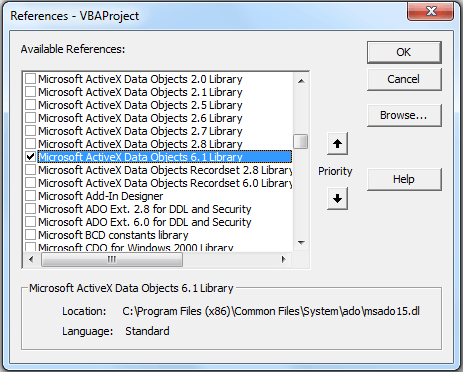 Pin
Pin
Estoy seguro de que trabajas con muchos datos de Excel, MS Access y VBA, por lo que me Fuertemente ¡Le recomendamos que se una a la siguiente Ultimate Excel VBA Userform con base de datos Access! ¡Es una inversión que vale la pena en ti mismo! ¡HAZLO AHORA!
Construya su propio programa del mundo real, aprenda VBA (macros) de Excel real, supere los límites de Excel con un proyecto completo.




2 Responses
Gracias por el código vba. Pero por una vez ha funcionado. Estoy recibiendo el siguiente error "Error no. 3027. No se puede actualizar. La base de datos o el objeto es de sólo lectura
Quiero añadir datos a la hoja de cálculo mensualmente. Los datos tienen que tener un formato específico. Pensé que hay comando que tiene argumentos fila / columna. Una vez utilizado un espacio de trabajo para realizar un bucle a través de los registros de paso de la dirección de la celda. Gracias